Mac で DVD を再生する方法の究極ガイド

Mac コンピュータで DVD を再生できますか? 一部の Mac モデルには光学ドライブが内蔵されていない場合がありますが、外付け DVD ドライブや専用の DVD プレーヤー アプリなど、Mac で引き続き DVD コンテンツを楽しむためのさまざまな方法が利用可能です。
1. Mac で DVD を再生できますか?
はい、光学ドライブを備えた Mac で DVD を再生できます。Mac に SuperDrive (Apple の光学ドライブ ブランド) が内蔵されているか、外付け DVD ドライブが接続されている場合は、DVD をドライブに挿入すると、macOS がそれを認識します。DVD プレーヤー ソフトウェアはほとんどの Mac コンピューターにプレインストールされているため、そのアプリケーションを使用して DVD を再生できるはずです。
2. Mac で DVD を再生するにはどうすればよいですか?
Mac で DVD を再生するには、次の手順に従います。
DVD を Mac の DVD ドライブに挿入します。DVD が自動的にマウントされ、DVD プレーヤー ソフトウェアが起動するはずです。そうでない場合は、「アプリケーション」フォルダーから DVD プレーヤー アプリケーションを手動で開くことができます。

DVD プレーヤー アプリケーションが開くと、画面に DVD メニューが表示されます。そこから、DVD メニューに移動して、見たいコンテンツを再生できます。
ただし、Apple が Mac コンピュータから DVD ドライブを段階的に廃止していることは注目に値します。MacBook Air や MacBook Pro などの多くの新しい Mac モデルには、SuperDrive が組み込まれなくなりました。このような場合、DVD を再生するには、USB 経由で Mac に接続する外付け DVD ドライブを購入する必要があります。
DVD の海賊版または不正コピーを再生することは違法であり、著作権法に違反するため、DVD を再生するための適切な法的権利があることを確認してください。コンテンツ作成者と著作権者の権利を尊重するために、常にオリジナルのライセンスされた DVD を使用してください。
3. MacBook および Mac PC で DVD を再生するにはどうすればよいですか?
光学式ドライブが組み込まれていない MacBook または Mac PC で DVD を再生するには、外付け DVD ドライブを使用する必要があります。外付け DVD ドライブを使用して Mac で DVD を再生するには、次の手順に従います。
ステップ 1: 外付け DVD ドライブを購入する
まず、Mac と互換性のある外付け DVD ドライブを入手する必要があります。DVD ドライブが USB ポートを使用して Mac に接続されていることを確認します。さまざまな外付け DVD ドライブがオンラインまたは電気店で入手できます。

ステップ 2: 外付け DVD ドライブを接続する
外付け DVD ドライブを MacBook または Mac PC の利用可能な USB ポートに接続します。Mac が新しいデバイスを認識して設定するまで、しばらくお待ちください。
ステップ 3: DVD を挿入する
外付け DVD ドライブが接続されて認識されたら、再生する DVD を DVD ドライブに挿入します。

ステップ 4: DVD プレーヤー アプリを開く
macOS には、DVD を再生するために設計された「DVD プレーヤー」と呼ばれるアプリケーションが組み込まれています。自動的に開かない場合は、手動で起動できます。これを行うには、「アプリケーション」フォルダーに移動し、「DVD プレーヤー」アプリを見つけて開きます。
ステップ 5: DVD を再生する
DVD プレーヤー アプリは DVD を自動的に検出し、画面に DVD メニューを表示します。DVD プレーヤー アプリを使用して DVD のメニューに移動し、見たいコンテンツの再生を開始できるようになりました。
ステップ 6: 再生を制御する
DVD プレーヤー アプリには、再生、一時停止、停止、早送り、巻き戻しなどの標準的な再生コントロールがあり、DVD の再生を制御するために使用できます。
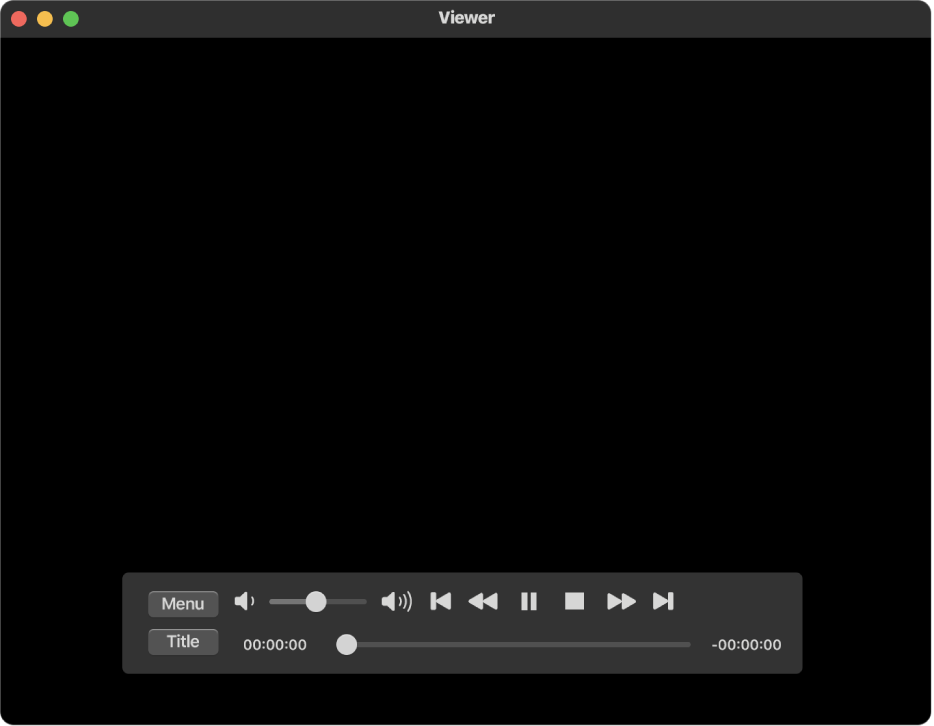
DVD の海賊版または不正コピーを再生することは違法であり、著作権法に違反するため、DVD を再生するための適切な法的権利があることを確認してください。コンテンツ作成者と著作権者の権利を尊重するために、常にオリジナルのライセンスされた DVD を使用してください。
MacBook Air や一部の MacBook Pro バージョンなど、一部の新しい Mac モデルには SuperDrive が組み込まれていないことに注意してください。このような場合、Mac で DVD を再生するには、外付け DVD ドライブを使用する唯一のオプションがあります。
4. Mac で DVD をすばやく再生するにはどうすればよいですか?
Wondershare UniConverter を使用して Mac で DVD をすばやく再生するには、次の手順に従います。
ステップ 1: Wondershare UniConverter をインストールする
ダウンロードとインストール ワンダーシェア ユニコンバータ MacBook 上で。
ステップ 2: Wondershare UniConverter プレーヤーにアクセスします
MacBook で Wondershare UniConverter を起動します。
![]()
左側のメニューバーで「プレーヤー」オプションを選択します。
ステップ 3: DVD ファイルをロードする
プレーヤーセクションの「ファイルを開く」ボタンを選択して、DVD ドライブから DVD ファイルをロードします。
ステップ 4: DVD ビデオを再生する
DVD がロードされたら、UniConverter プレーヤー内の「再生」ボタンをクリックするだけで DVD ビデオの再生が開始されます。
Wondershare UniConverter を使用して、DVD のビデオを高品質で楽しむことができるようになりました。
![]()
Wondershare UniConverter は Mac で DVD を再生するためのオプションの 1 つですが、macOS で利用できる他の DVD プレーヤー アプリもあることに注意することが重要です。
著作権法を遵守し、コンテンツ作成者と著作権所有者の権利を尊重するために、オリジナルのライセンスされた DVD のみを使用して、DVD コンテンツを再生するために必要な権利があることを常に確認してください。
5. Mac 用のトップ DVD プレーヤー
DVD の再生エクスペリエンスを強化したい Mac ユーザーは、これらの一流の DVD プレーヤー アプリを探索して、デバイスで映画やビデオを楽しむシームレスな方法を提供できます。
5.1 VLCメディアプレーヤー
VLC は、DVD を含むさまざまな形式をサポートする、多用途で広く使用されているオープンソース メディア プレーヤーです。ユーザーフレンドリーなインターフェイスと広範なカスタマイズオプションにより、Mac ユーザーの間で人気の選択肢となっています。5.2 エルメディアプレーヤー
Elmedia Player は、画面上のコントロール パネルや再生調整などの便利な機能を備えた直感的なインターフェイスを誇ります。複数のビデオ形式をサポートしているため、ユーザーは簡単に DVD を楽しむことができます。
5.3 Macgo Mac Blu-ray プレーヤー
このアプリは、Blu-ray に加えて、DVD も簡単に扱えるように設計されています。高解像度のオーディオビジュアル品質を提供し、一流の DVD 再生を求める Mac ユーザーにシームレスなエクスペリエンスを提供します。
5.4 5Kプレーヤー
5KPlayer は DVD を再生するだけでなく、4K ビデオの再生もサポートします。AirPlay 機能とユーザーフレンドリーなインターフェイスを備えた 5KPlayer は、Mac 上で魅力的な DVD 視聴体験を提供します。
5.5 Movavi ビデオコンバータ
主に変換機能で知られていますが、 Movavi ビデオ コンバーター DVD プレーヤーが組み込まれているため、ユーザーはアプリケーション内で直接 DVD を視聴できます。
6. 結論
Mac に光学ドライブがある場合、または外付け DVD ドライブを使用する場合、Mac で DVD を再生できます。macOS には DVD プレーヤー アプリケーションが組み込まれており、ユーザーは Mac コンピューターで DVD コンテンツを楽しむことができます。ただし、新しい Mac モデルには SuperDrive が内蔵されていない場合があるため、外付け DVD ドライブを使用する必要があります。さらに、次のようなサードパーティ製 DVD プレーヤー アプリ ワンダーシェア ユニコンバータ Mac で DVD を再生する便利で迅速な方法を提供します。使用する方法に関係なく、オリジナルおよびライセンスされた DVD を使用する場合は、著作権法を尊重することが不可欠です。
